在CAD繪圖軟件中,我們不僅可以產看圖紙,也可以繪制圖紙,同樣我們也可以將CAD圖形進行導入或者導出,當我們需要使用其他的CAD圖形的時候,可以導入CAD圖形,當我們在其他地方使用CAD圖形的時候,可以導出圖紙。
CAD圖形的導入導出:
1、導入文件
在CAD2017的“插入點”工具欄中,單擊“輸入”按鈕就打開“輸入文件”對話框,在其中的“文件類型”下拉列表框中可以看到,系統允許輸入“圖元文件”等圖形格式的文件。
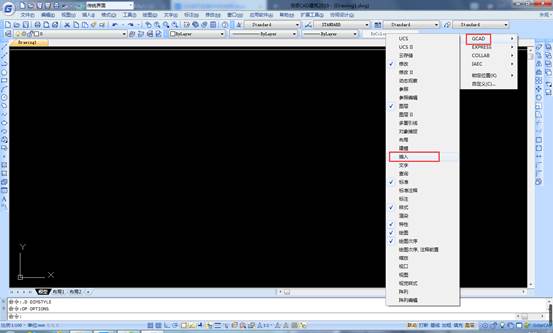
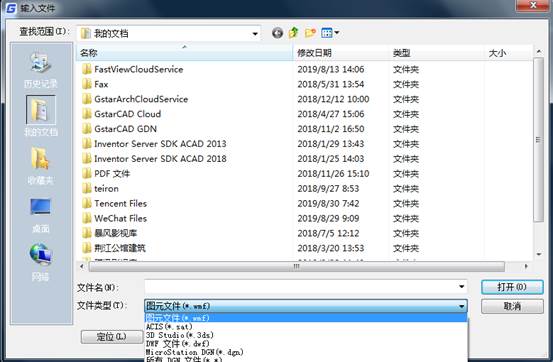
如果插入jpg圖形,則選擇的是“插入”→“光柵圖像參照”。
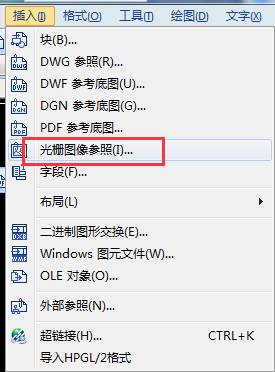
2、插入OLE對象
選擇“插入”→“OLE對象”命令,打開“插入對象”對話框,可以插入對象鏈接或嵌入對象。

3、輸出圖形
選擇“文件”→“輸出”命令,打開“輸出數據”對話框,可以在“保存于”下拉列表框中設置文件輸出的路徑,在“文件名”文本框中輸入文件名稱,在“文件類型”下拉列表框中選擇文件的輸出類型,如“圖元文件”、“ACIS”、“平板印刷”、“封裝ps”、“DXX提取”、“位圖”、“3D Studio”及“塊”等。
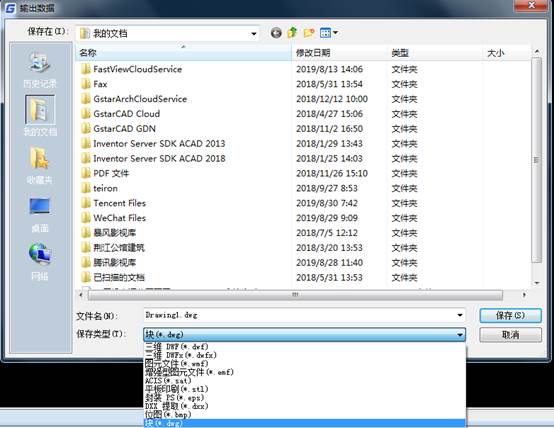
設置了文件的輸出路徑、名稱及文件類型后,單擊對話框中“保存”按鈕,CAD將自動回到繪圖窗口中,讓你選擇、指定要保存的對象,可選擇全部圖形,也可選擇部分圖形。
以上就是在CAD繪圖軟件中,我們在使用CAD圖形的時候,不僅可以自己繪制圖紙,也可以通過導入、導出的功能方便我們的使用。今天就介紹這么多了。安裝浩辰CAD軟件試試吧。更多CAD教程技巧,可關注浩辰CAD官網進行查看。

2019-11-27

2019-11-26

2019-11-26

2019-11-19

2019-11-19

2019-10-28

2019-10-28

2019-10-28

2019-10-28

2019-10-28

2019-10-28

2019-10-21
